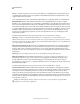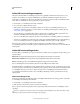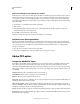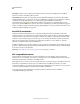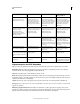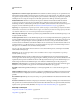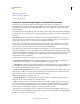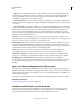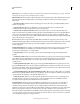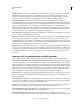Operation Manual
550
INDESIGN GEBRUIKEN
PDF
Laatst bijgewerkt 20/5/2011
Optimaliseren voor snelle weergave op het web Hiermee verkleint u de PDF-bestandsgrootte en optimaliseert u het
PDF-bestand zodat het sneller wordt weergegeven in een webbrowser door het bestand zo in te stellen dat er per keer
één pagina wordt gedownload (byte-serving). Bij deze optie worden tekst en tekeningen gecomprimeerd, ongeacht de
instellingen die u in de categorie Compressie van het dialoogvenster Adobe PDF exporteren hebt geselecteerd.
Gelabelde PDF maken Hiermee worden tijdens het exporteren elementen in het artikel automatisch van labels
voorzien op basis van een subset van de Acrobat-labels die door InDesign worden ondersteund. Dit omvat de
herkenning van alinea's, standaard tekstopmaak, lijsten en tabellen. (U kunt deze labels in het document invoegen en
aanpassen, voordat u naar PDF exporteert. Zie “Structuur aan PDF-bestanden toevoegen” op pagina 560.)
Opmerking: Als Compatibiliteit is ingesteld op Acrobat 6 (PDF 1.5) of hoger, worden de labels gecomprimeerd zodat het
bestand kleiner wordt. Wanneer het PDF-bestand vervolgens in Acrobat 4.0 of Acrobat 5.0 wordt geopend, zijn de labels
niet zichtbaar omdat deze versies van Acrobat geen labels kunnen decomprimeren.
PDF na exporteren weergeven Hiermee opent u het zojuist gemaakte PDF-bestand in de standaardtoepassing voor de
weergave van PDF-bestanden.
Acrobat-lagen maken Hiermee wordt elke InDesign-laag als een Acrobat-laag in het PDF-bestand opgeslagen. Ook
worden de drukkersmarkeringen die u hebt toegevoegd naar een afzonderlijke teken- en aflooplaag geëxporteerd. U
kunt volledig door die lagen navigeren, waardoor gebruikers met Acrobat 6.0 en hoger meerdere versies van het
document vanuit een enkel PDF-bestand kunnen bekijken. Als een document bijvoorbeeld in meerdere talen wordt
gepubliceerd, kunt u voor elke taal de tekst op een aparte laag plaatsen. Uw prepress-bureau kan die lagen tonen en
verbergen en zo verschillende versies van het document genereren.
Als u de optie Adobe-lagen maken selecteert wanneer u een boek naar PDF exporteert, worden lagen met dezelfde
naam standaard samengevoegd.
Opmerking: De optie Acrobat-lagen maken is alleen beschikbaar wanneer de optie Compatibiliteit is ingesteld op
Acrobat 6 (PDF 1.5) of hoger.
Lagen exporteren Hiermee bepaalt u of zichtbare lagen en niet-afdrukbare lagen wel of niet in het PDF-bestand
worden opgenomen. U kunt met de optie Laagopties bepalen of elke laag wordt verborgen of als niet-afdrukbaar wordt
ingesteld. Bij het exporteren naar PDF kunt u kiezen of alle lagen (inclusief verborgen en niet-afdrukbare lagen), de
zichtbare lagen (inclusief de niet-afdrukbare lagen) of de zichtbare en afdrukbare lagen worden geëxporteerd.
Bladwijzers Maakt bladwijzers voor de items in een inhoudsopgave met behoud van de niveaus in de inhoudsopgave.
Bladwijzers worden gemaakt van de gegevens die in het deelvenster Bladwijzers zijn opgegeven.
Hyperlinks Maakt PDF-hyperlinkaantekeningen voor InDesign-hyperlinks en voor items in inhoudsopgaven en
indexen.
Zichtbare hulplijnen en rasters Exporteert marge-, liniaal- en kolomhulplijnen en basislijnrasters die in het document
zichtbaar zijn. Rasters en hulplijnen worden in dezelfde kleur geëxporteerd als de kleur die in het document wordt
gebruikt.
Niet-afdrukbare objecten Exporteert objecten waarop u de optie Niet-afdrukbaar in het deelvenster Kenmerken hebt
toegepast.
Interactieve elementen Kies Inclusief vormgeving als u elementen zoals knoppen en filmposters in het PDF-bestand
wilt opnemen. Als u een PDF-bestand met interactieve elementen wilt maken, kiest u de optie Adobe PDF (interactief)
in plaats van de optie Adobe PDF (afdrukken). Zie “Exporteren naar interactieve PDF opties” op pagina 575.
Meer Help-onderwerpen
“Exporteren naar PDF om af te drukken” op pagina 541
“Hyperlinks” op pagina 580